欢迎使用Small PDF转换成WORD转换器,这里为您提供SmallPDF转换器最新资讯以及SmallPDF转换器 相关基础教程、使用技巧、软件相关知识、软件激活、升级及常见问题等帮助。
发布时间:2022-04-10 15:40:45
PDF转PPT乱码怎么办?对于PDF这种文件格式,相信大多数用户都不会陌生。尤其是上班族、大学生、教师群体,在日常的工作以及学习过程中,也经常会有PDF转换的需求。然而,在将文档转换格式时,经常会出现乱码,轻则影响阅读体验,重则需要排版打印。那么,我们在执行PDF转PPT的时候出现乱码问题该怎么办呢?请不要担心,下面小编就来分享一个精准解决问题的方法,一起来看下吧。
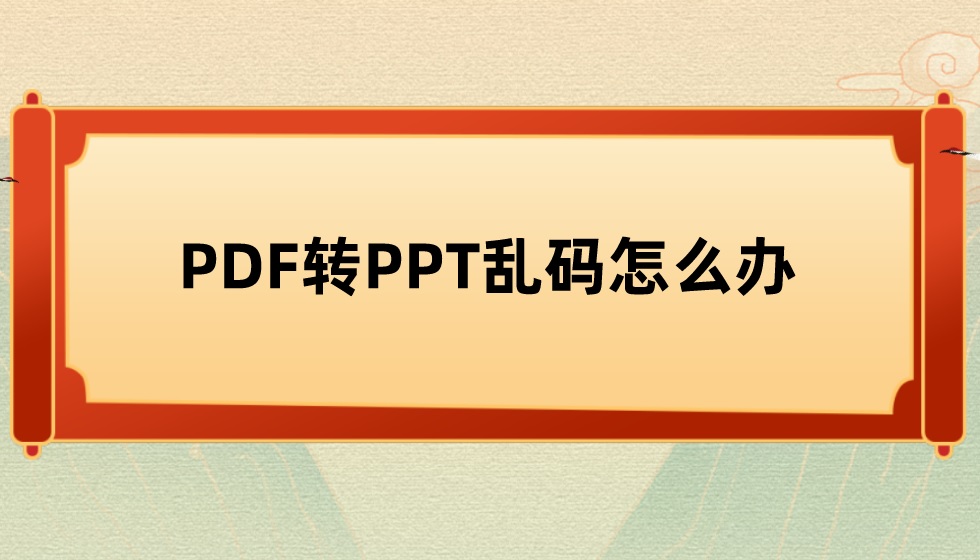
为何在格式转换,尤其将PDF格式转换为Word、PPT等常用格式时,会出现大面积的乱码呢?归结起来,有两大原因:其一是文档本身就有问题。比如,PDF文档中的编码不兼容或者丢失、PDF格式文档采用了内嵌字体、PDF转换器的原因等。而PDF软件发展至今,尽管PDF转换已属于必备基本功能,但在PDF格式的互相转换方面,各大软件供应商仍存在千差万别。
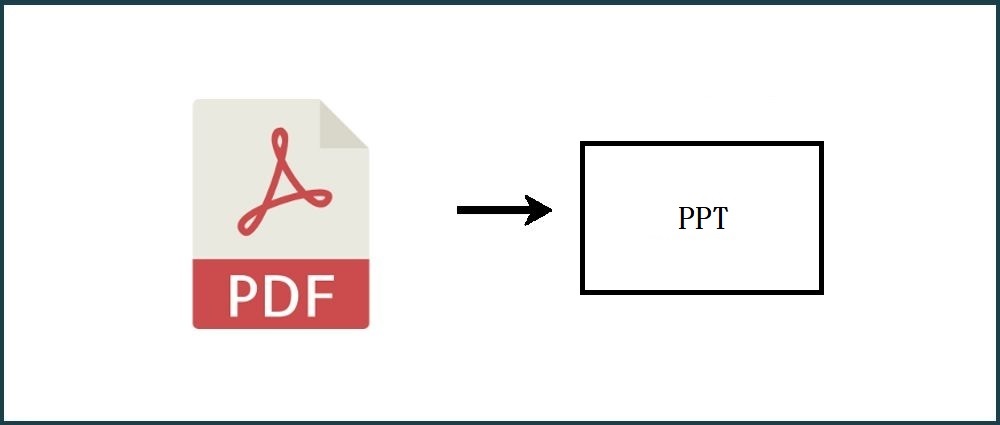
所以,一般情况下,想要完美解决PDF转PPT乱码的需求,还是得借助专业的PDF转换器来搞定。那么,下面小编就以“SmallPDFer”这款软件为例,给大家演示一下具体的操作方法:
步骤1:首先,大家可以从浏览器当中获取软件,安装到电脑上之后直接双击打开,选择对应的转换功能选项。一般情况下,我们直接选择“PDF转换成其它文件”中的“PDF转PPT”选项。
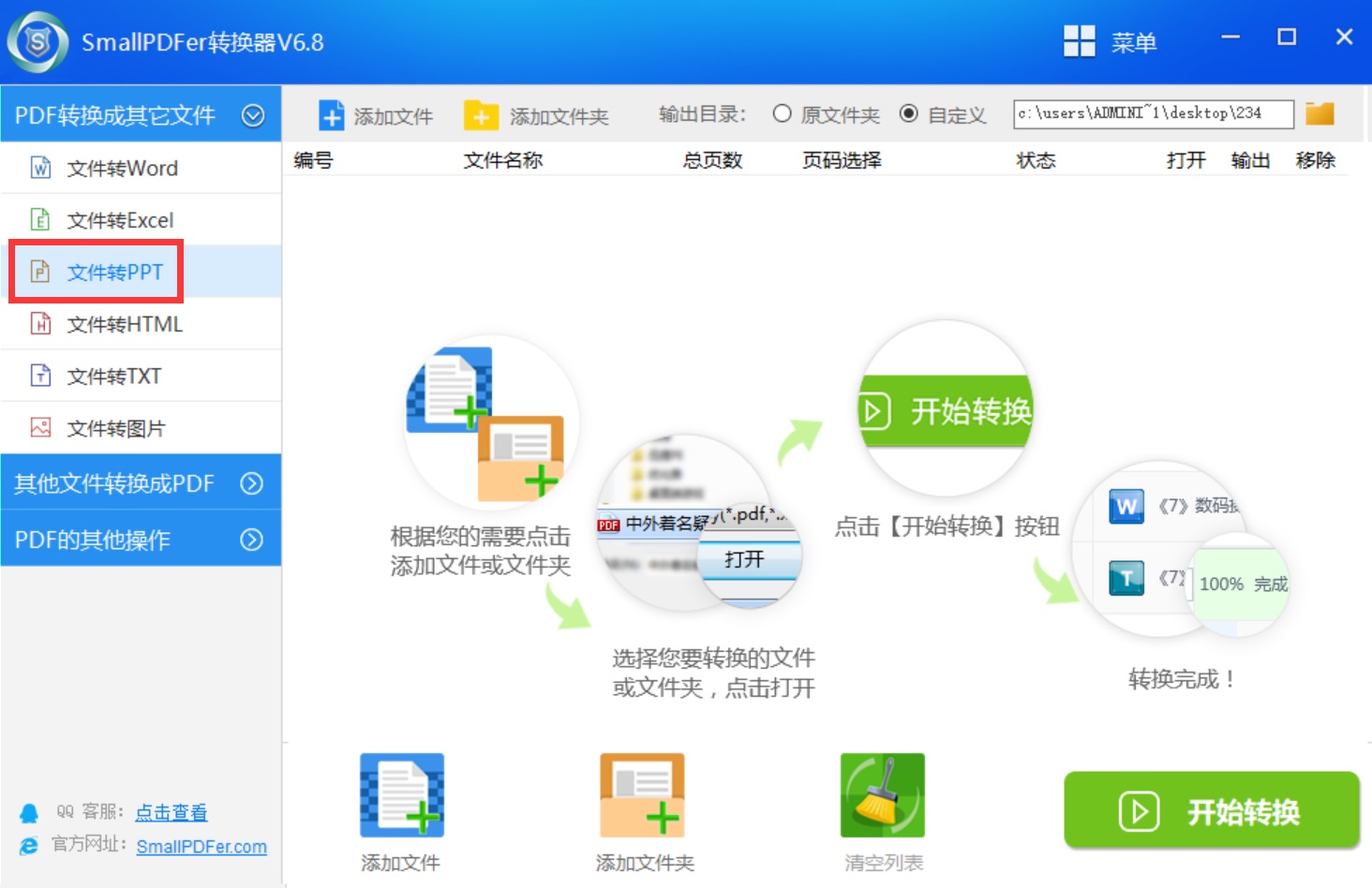
步骤2:然后,将需要转换的文件添加到软件当中。这里可以点击“添加文件/添加文件夹”来实现批量添加,也可以直接将需要转换的PDF文件直接拖拽到软件当中。添加好之后,可以继续设置一下转换文件的“保存目录”和文件的排序。

步骤3:在没有其他设置需求的前提之下,点击软件右下角的“开始转换”即可。最后,在首页转换进度条结束之后,可以预览一下转换之后的效果,确认是自己想要的内容之后,点击“保存”即可完成PDF转PPT的需求了。

以上就是小编为大家分享的精准解决PDF转PPT乱码问题的方法了,希望可以帮助到您。如果您在日常的工作以及学习过程中也有类似的需求,不妨参照上述方法手动试试看。温馨提示:如果您在使用SmallPDFer这款软件的时候遇到问题,请及时与我们联系,祝您PDF转PPT完美成功。